Не работает архивация и восстановление в windows 7
здравствуйте, уже неделю не происходит архивация, восстановление не могу сделать, просто не заходит. пишет не удалось создать теневую копию. обнаружена непредвиденная ошибка компонента службы теневого копирования томов. что делать?помогите пожалуйста.
Если не было Вирусной атаки (после неё эта функция умирает)
Для начала посмотри Включена ли у тя функция восстановления : панель управления--Система--защита системы
(хотя-бы на одном диске)
Если нет, чуть ниже кнопочка --настроить-- в окне будет настройка: что восстанавливать, место на диске под точки восс., и удаление старых точек.
Если включено и настроено, посмотри в службах : Администрирование-- службы
найди службу --Теневое копирование тома и в свойствах установи Тип запуска---авто---
спасибо за ответ, только вот в систему не могу зайти!:(была атака вирусов, все удалила, сейчас нет вирусов, но и архивации тоже.что теперь делать?
Пробовать удалить все старые точки (там творится каша), Настроить по новой и пробовать создать новую,но лучше на диске (как раз для таких случаев)
Эта же функция есть как в семёрке, так и в антивирусниках.
Ещё раз повторюсь: после вирусной атаки или краха системы эта функция бесполезна , диск надёжней.
так значит нужно переустонавливать систему?
Можно проверить системные файлы на целостность :
для этого запусти командную строку с правами администратора и выполнить:
sfc /scannow
Средство проверки системных файлов позволяет проверить версии всех защищенных файлов. Если при проверке системных файлов обнаруживается, что защищенный файл был изменен, то он заменяется его исходной версией.
Ещё через ---Устранение неполадок---система и безопасность--- поиск проблем производительности
Если с командной строкой не знакома:
Восстановление с установочного диска :
драйверов нет, в командной строке написали что файлы востановленны.а дальше что?
файлы востановленны.а дальше что?
востановление сделала, но вот теперь как включаю комп пишет Failed to create application code 2.
12 Ответ от Shur@ 2010-09-21 14:58:49
Failed to create application code 2
перевод: Не удалось создать приложения, код2
Нужен диск с виндой , скорей всего вирусы сильно её покрамсали.
13 Ответ от Белоус Светлана 2010-12-10 08:43:33
Здравствуйте.
Помогите, пожалуйста.
Не могу создать Архивацию и восстановления файлов, показывает ошибка код 0х81000019
При Создании образа системы, показывает ошибка код 0х8078006В
Ноутбук Hp
Операционная система Microsoft Windows 7 Home Premium 6.1.7600 (Win7 RTM)
Тип компьютера ACPI x64-based PC (Mobile) --- не обязательно-----
Код продукта ---- не нужно ---
ключ ----- ваще! ни кому -----
14 Ответ от Raven 2010-12-10 12:06:43
Ошибка код 0х81000019
Недостаточно места для создания файла для хранения теневой копии.
Почистите диск С:\ от «хлама», не нужных программ и пр. Особое внимание обратите на каталог с временными файлами .
15 Ответ от Белоус Светлана 2010-12-11 10:13:38
Помогите:
Не могу создать образ системы, создаю на диск DVD.
Архив
SYSTEM (система)
( С ) (система)
RECOVERY (D) (система)
Выдает: Архивации данных не удалось создать общую точку восстановления на исходных томах, код ошибки 0х8078006В
Дополнительные сведения:
Указанный объект не найден 0х80042308
16 Ответ от Белоус Светлана 2010-12-14 16:11:48
17 Ответ от Shur@ 2010-12-17 01:54:16
Не могу создать образ системы, создаю на диск DVD.
Архив: (С система), . ,RECOVERY (D система).
RECOVERY 2,19 ГБ свободно из 13,2 ГБ
11гиг только третья часть того что пытаетесь записать на диск.
Какая ёмкость вашего DVD диска,что вы пытаетесь всунуть на него столько инфы? Он же говорит - Недостаточно места (0х81000019).
У вас файлов восстановления больше чем самой винды,(не скажу, что плохо),но уже больше похоже на манию поломки,чем на предосторожность.
18 Ответ от SHADYNATALIE 2011-01-02 01:09:37
Настасья,если способы, предложенные выше не помогают,лучше таки переустановить систему,поставить хороший антивир, например, касперский kis2011,он грузит систему конкретно, но более или менее эффективен,еще хорошие отзывы о NORTON,сама лично его не пробовала.KIS СТОИТ.РАНЕЕ С AVIRO , AVAST СИСТЕМА НАКРЫЛАСЬ ПОЛНОСТЬЮ ЗА НЕДЕЛЮ!ЧИТАЛА ТАКЖЕ ,ЧТО У ДРУГИХ AVAST ТОЖЕ ПРОПУСКАЛ СЕРЬЕЗНЫЕ ВИРУСЫ.Неплохие отзывы о NOD 32.
19 Ответ от HeavyHard 2011-03-31 16:41:48
В трее значек (флажок) показывает что "выполняется архивация", хотя никакой архивации не проводилось, все отключено было. Глюк какой-то, пытался устранить, добился, блин, того, что при нажатии на "выполняется архивация" выскакивает окно Архивации И Восстановления, а там НИЧЕГО! Только заголовок "архивация и восстановление файлов", под ним все пусто, белый лист!
В чем проблема?
Что делать, если не получается восстановиться из образа системы, созданным встроенным средством архивации Windows 7, 8.1, 10
Любой пользователь персонального компьютера рано или поздно решает производить резервное копирование своей операционной системы, надо сказать, это очень удобно, вы устанавливаете на свой компьютер операционную систему (на новом ноутбуке она уже установлена с магазина), затем инсталлируете все необходимые программы, после этого создаёте резервный образ Windows, если через год компьютер поведёт себя нестабильно, вы просто восстанавливаете Windows из резервной копии и всё, вот мы и подошли к самому главному. Для создания резервной копии операционной системы придумано множество программ, как бесплатных, так и платных, к примеру: AOMEI Backupper Standard, Paragon Hard Disk Manager 15 Professional, Acronis True Image Home 2016, но многие пользователи предпочитают встроенное в Windows средство архивации операционной системы, с помощью которого тоже можно создать резервную копию ОС и расположить её на обычном жёстком диске или переносном винчестере USB. Но восстановиться из данного бэкапа получается не всегда и вот почему.- Примечание : Друзья, в сегодняшней статье я предлагаю воспользоваться, для решения этой проблемы, программой Acronis True Image Home 2014, но не у всех пользователей есть эта программа, поэтому я написал ещё две статьи, в первой я использую встроенную в Windows утилиту утилиту Dism, а во второй, утилиту ImageX.


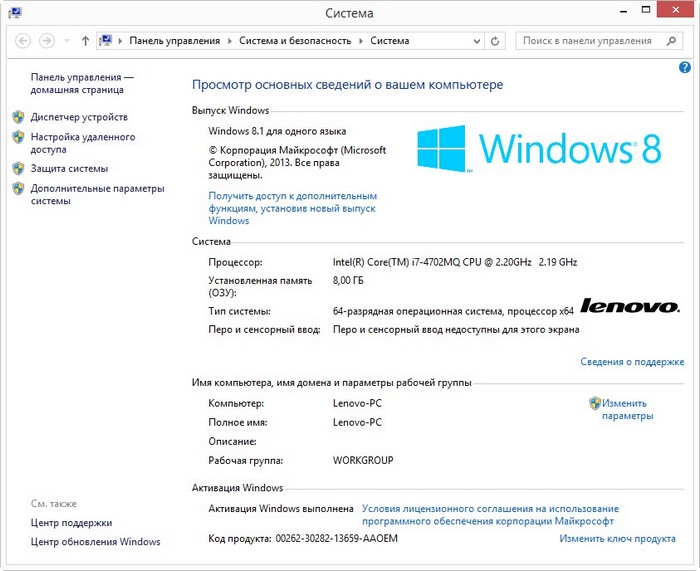
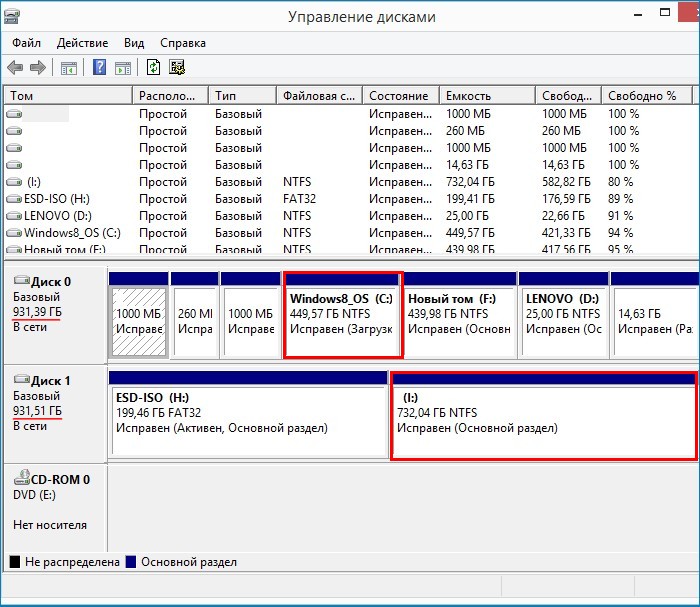

Запускаем средство с оздания резервных копий файлов с помощью истории файлов.
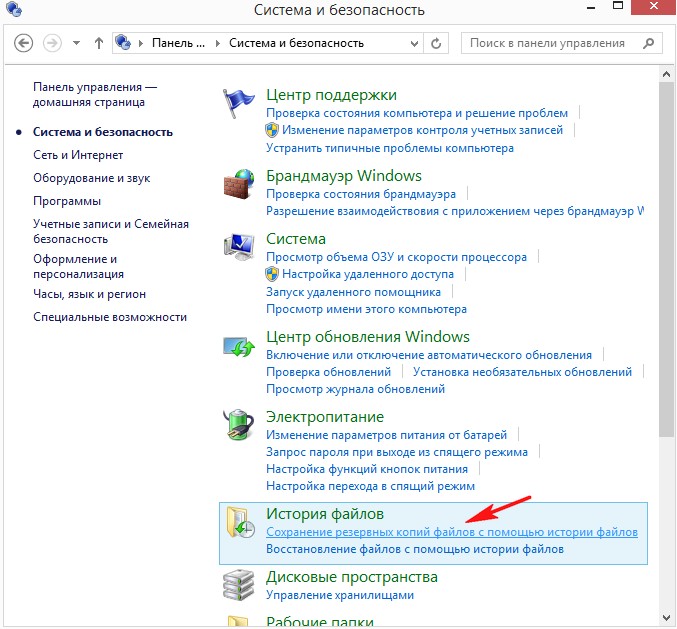
Жмём на кнопку Резервная копия образа системы.
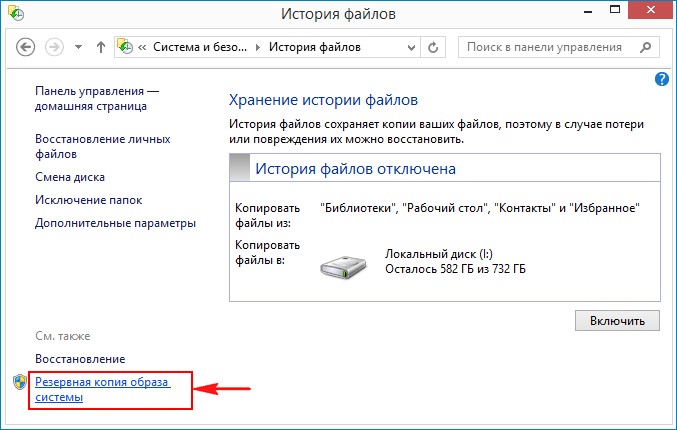
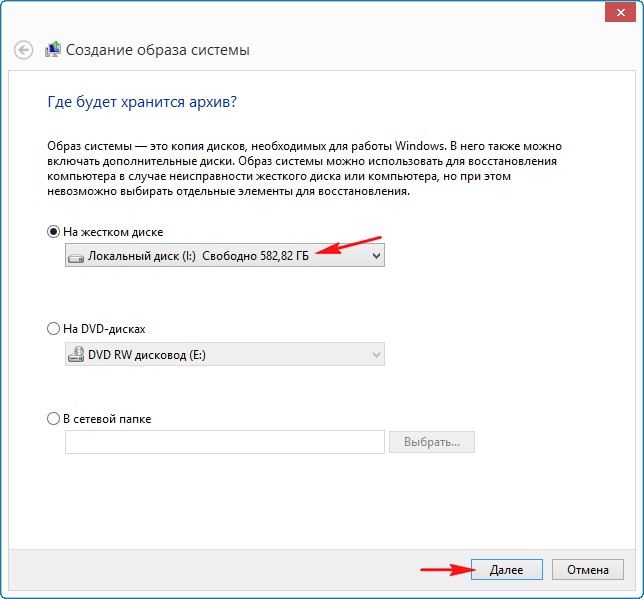
Встроенное средство архивации автоматически включает в резервный бэкап разделы:
1. Скрытый шифрованный (EFI) системный раздел (объём 260 МБ) без буквы содержащий файлы загрузки Windows 8.1.
2. Диск (C:) с установленной Windows 8.1.
Если провернуть колесо прокрутки вниз, то вы увидите,
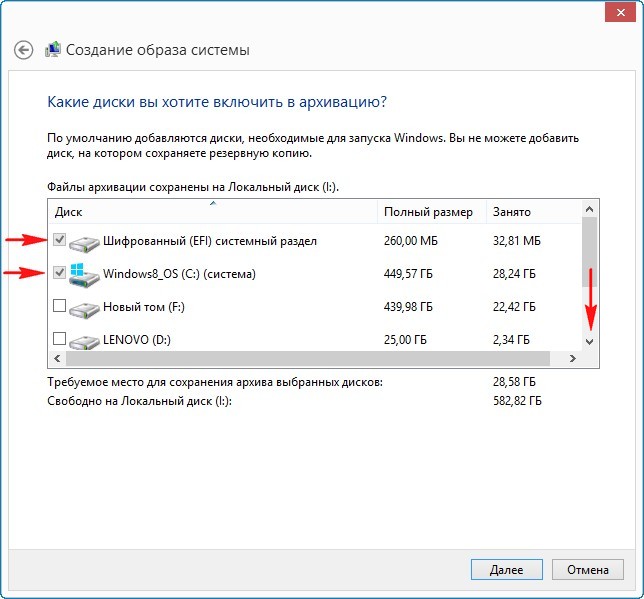
что в резервный бэкап будет включен ещё один скрытый раздел без буквы, содержащий среду восстановления Windows 8.1.
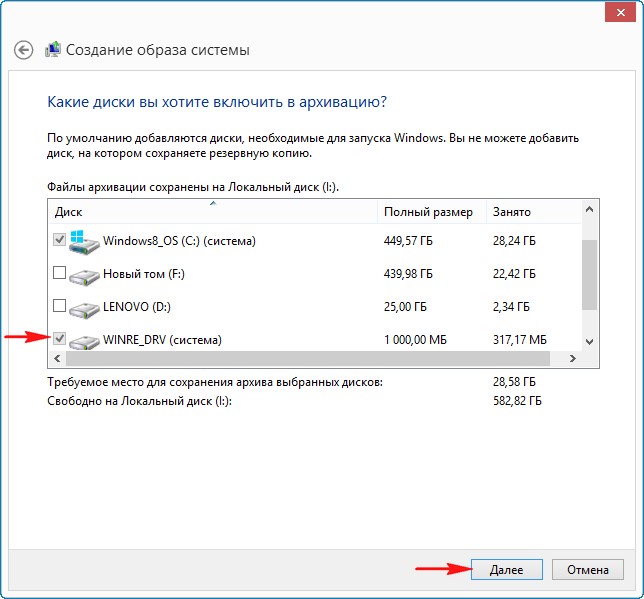
Примечание : На данном скриншоте мы видим три раздела жёсткого диска ноутбука, которые будут включены в резервный архив.
Также видим раздел (I:) переносного жёсткого диска, на котором сохранится архив.
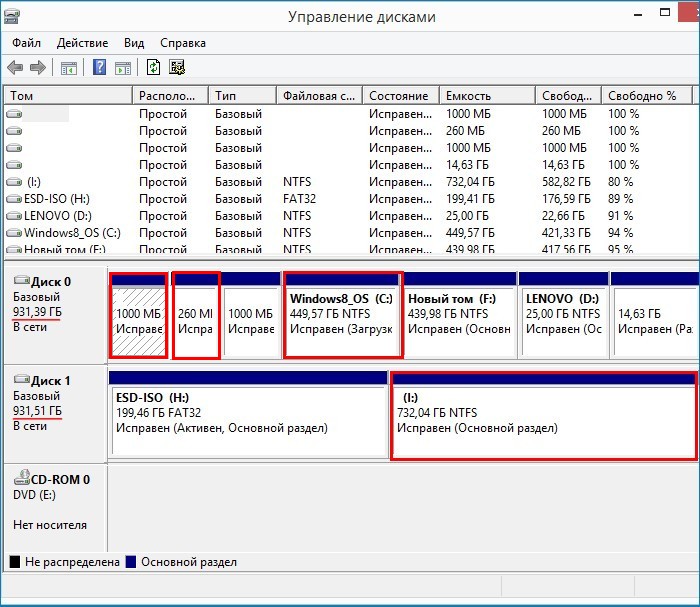
В окне «Подтверждение параметров архивации» проверяем, всё ли правильно мы настроили.
Жмём Архивировать и начнётся процесс архивации.
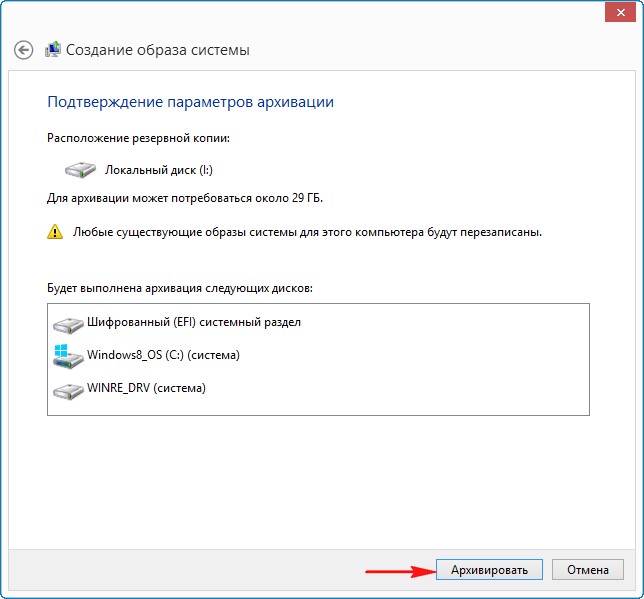
Начинается процесс создания резервного архива.
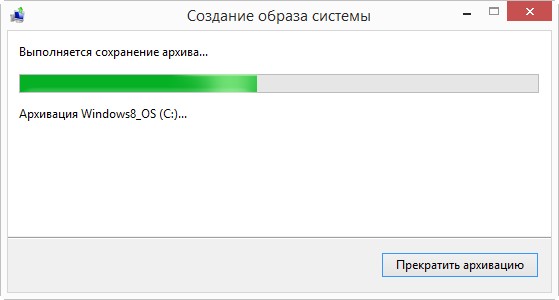
Архивация выполнена успешно .
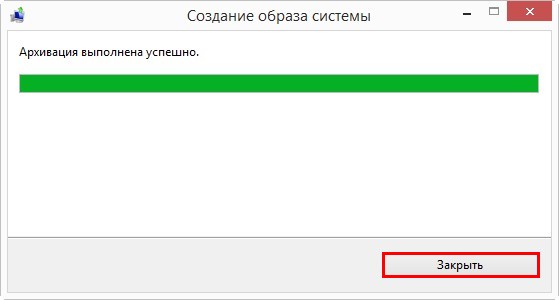
После завершения процесса архивации заходим на переносной винчестер USB, раздел (I:) и видим папку с только что созданным резервным архивом с названием WindowsImageBackup, это и есть - Резервный Образ Windows.
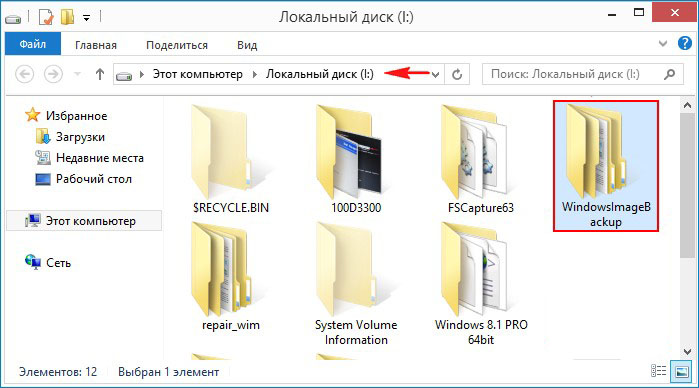
Заходим в архив WindowsImageBackup и находим в нём папку Backup, именно в этой папке находятся три файла с расширением VHDX, данный формат представляет из себя виртуальные диски VHD X , используемые в различных решениях виртуализации Microsoft.
Простыми словами, встроенное средство архивации, конвертировало диск (C:) с установленной Windows 8.1, а также два скрытых раздела - в файлы формата виртуальных жёстких дисков VHD X.
Самый первый файл VHD X содержит операционную систему Windows 8.1, это можно определить по большому размеру файла. Два других файла VHDX содержат в себе соответственно два скрытых раздела, первый со средой восстановления, а второй с файлами загрузки системы (Esp.vhdx). Также вы можете подключить любой виртуальный диск в « Управлении дисками » и увидеть его содержимое, мало того, вы даже можете с ним работать .
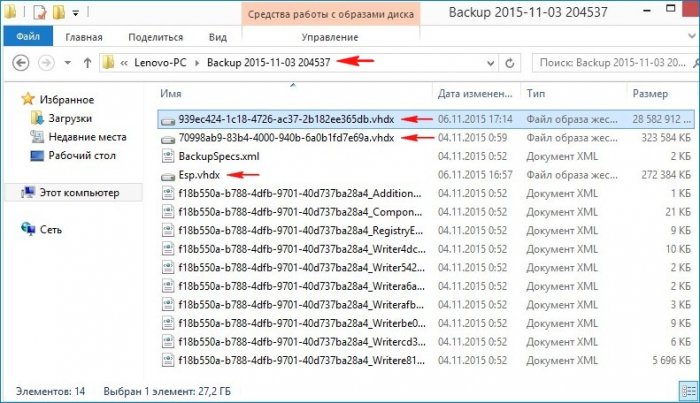
Теперь представим ситуацию, прошло пол года и ваш ноутбук по каким-то причинам перестал загружаться, вы решили восстановить ноутбук из созданного ранее резервного архива WindowsImageBackup с помощью встроенного средства архивации. Подсоединили к ноутбуку переносной жёсткий диск USB, затем загрузили ноутбук с установочной флешки Windows 8.1, вошли в среду восстановления, выбрали в дополнительных параметрах « Восстановление образа системы » ,

а затем у вас вышла вот такая ошибка : «Windows не удаётся найти образ на этом компьютере »

Друзья, хочу сказать вам, что какого-то определённого решения этой проблемы не существует и даже если вы вспомните, что месяц назад переносили папку с архивом WindowsImageBackup на другой жёсткий диск, а потом вернули опять её на место, то это вам не поможет. 99% пользователей в этом случае просто переустанавливает операционную систему или возвращают ноутбуку заводские настройки.
Мы же переустанавливать винду не будем и предпримем такие шаги.
Находим другой компьютер.
Подключаем к нему наш переносной винчестер USB. Заходим в папку WindowsImageBackup, находим наш виртуальный диск VHD X с файлами Windows 8.1.
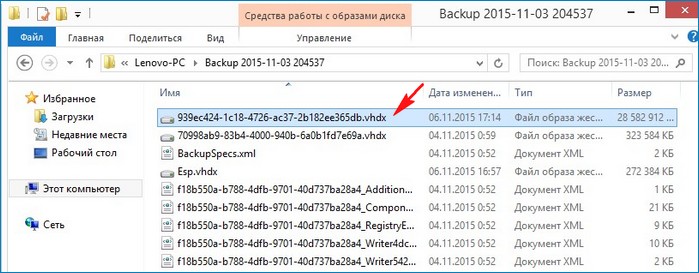
Оригинал трогать не будем, копируем файл в другую папку и присваиваем ему другое название, например Windows 8.1.
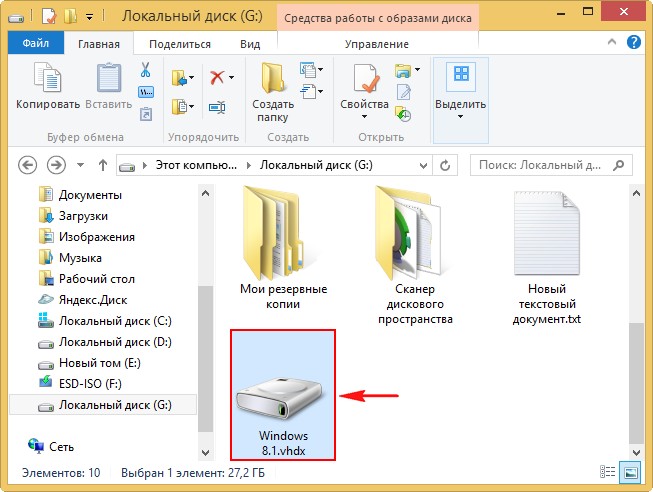
В Управлении дисками выбираем Действие ->Присоединить виртуальный жёсткий диск.
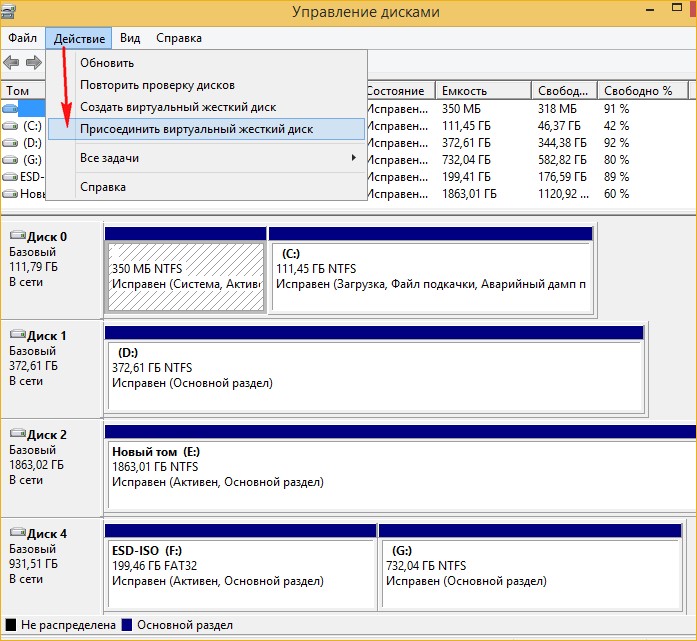
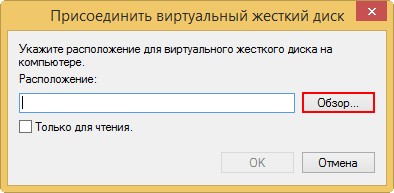
Находим наш виртуальный диск Windows 8.1.vhdx, выделяем его левой мышью и жмём Открыть.
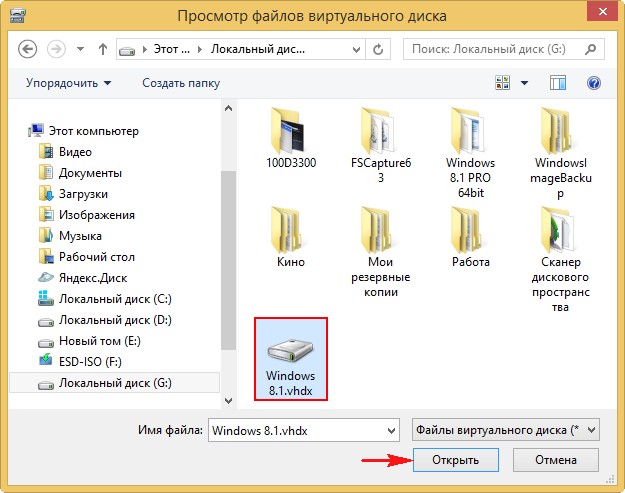
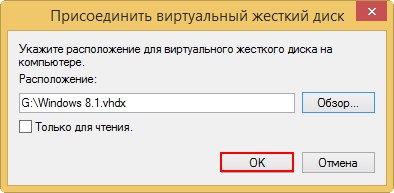
Виртуальный жёсткий диск присоединён, в управлении дисками и ему присвоена буква (H:).
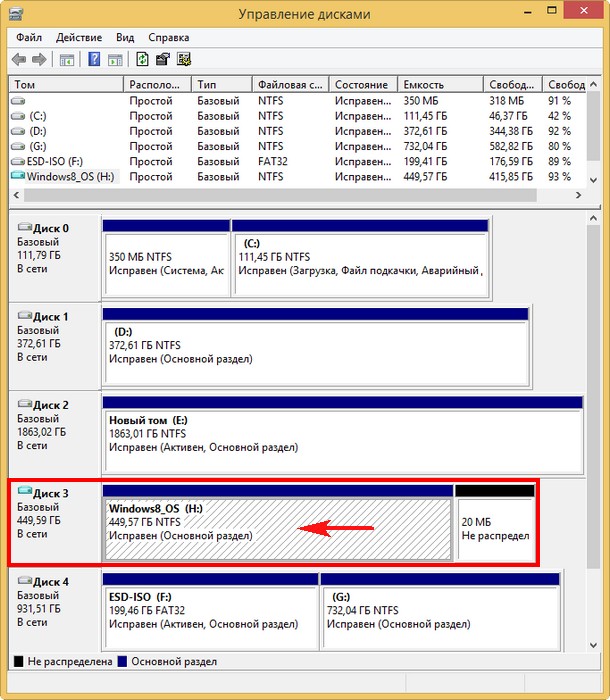
Устанавливаем программу Acronis True Image 2016, программа платная, но 30 дней работает в неограниченном пробном режиме. И просто создаём бэкап виртуального диска (H:). К сожалению, в бесплатной версии программы у нас не получится создать загрузочную UEFI флешку на основе WINPE, а это нам будет нужно.
У меня установлена платная версия Acronis True Image 2014.
Начало работы. Резервное копирование системы.
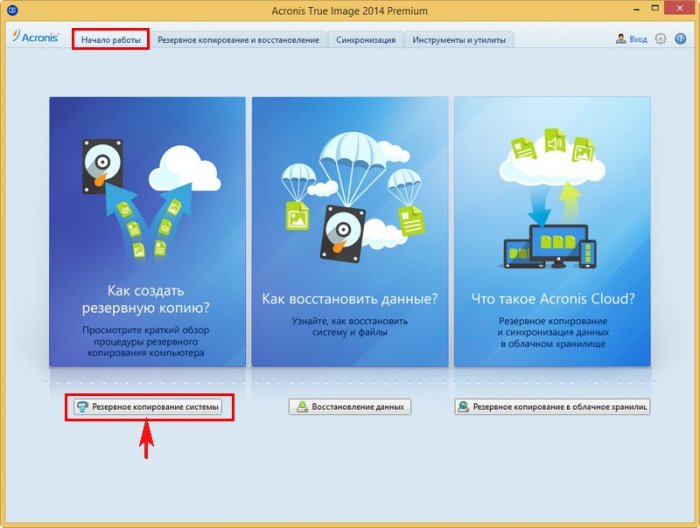
Снимаем везде галочки и отмечаем только наш подсоединённый виртуальный жёсткий диск (H:).
В пункте Место назначения, Локальное хранилище, указываем переносной жёсткий диск USB для сохранения резервной копии и жмём кнопку Архивировать.
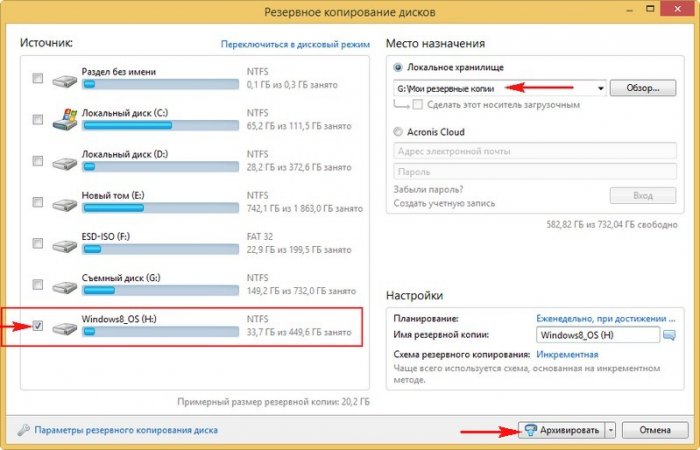
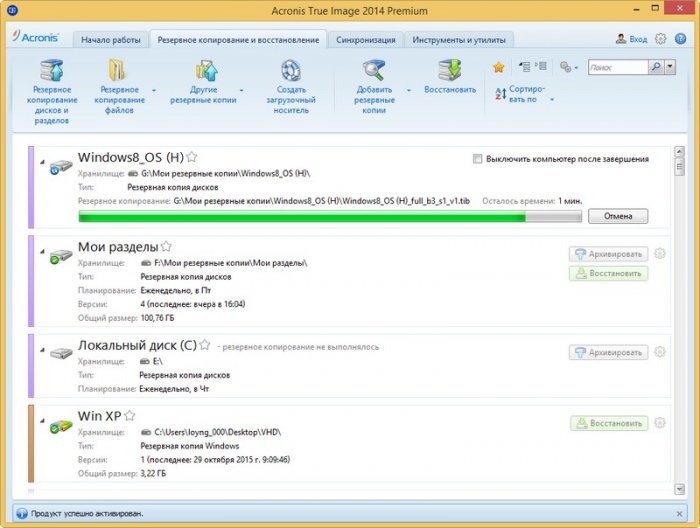
Резервная копия виртуального диска VHDX в формате .TIB программы Acronis True Image 2016 готова и находится в папке G:\Мои резервные копии\Windows8_OS (H) на переносном жёстком диске USB.
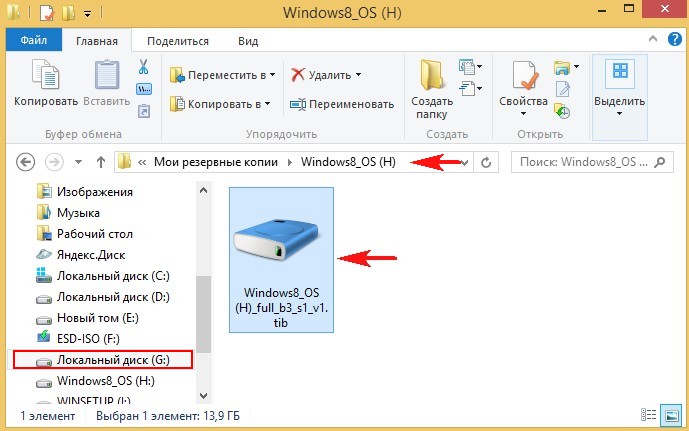
В программе Acronis True Image 2016 создаём загрузочную UEFI флешку на основе WINPE.
Я хочу восстановить диск (C:) ноутбука из созданной нами резервной копии.
Примечание : Для чистоты эксперимента, перед процессом восстановления, я удалю полностью с ноутбука диск (C:) с установленной Windows 8.1, а затем восстановлюсь из нашего бэкапа с помощью загрузочной флешки с программой Acronis. Естественно, вам делать это необязательно, ну если только вдруг кто-то захочет быстро удалить себе винду в командной строке.
Подсоединяю к ноутбуку загрузочную флешку с Windows 8.1 и загружаю с неё ноутбук

При появлении начального окна установки Windows 8.1 нажимаю комбинацию Shift+F10 и открывается командная строка.

lis dis (этой командой выводим список всех подключенных дисков)
sel dis 0 (выбираю Диск 0, так как это и есть основной жёсткий диск ноутбука, ориентируемся по объёму диска 1 Тб))
lis par (вывожу список всех разделов Диска 0, видим, что пятый раздел, это как раз диск (C:) с установленной операционной системой Windows 8.1)
sel par 5 (выбираю раздел 5)
del par override (удаляю раздел 5)
Всё, диск (C:) удалён.
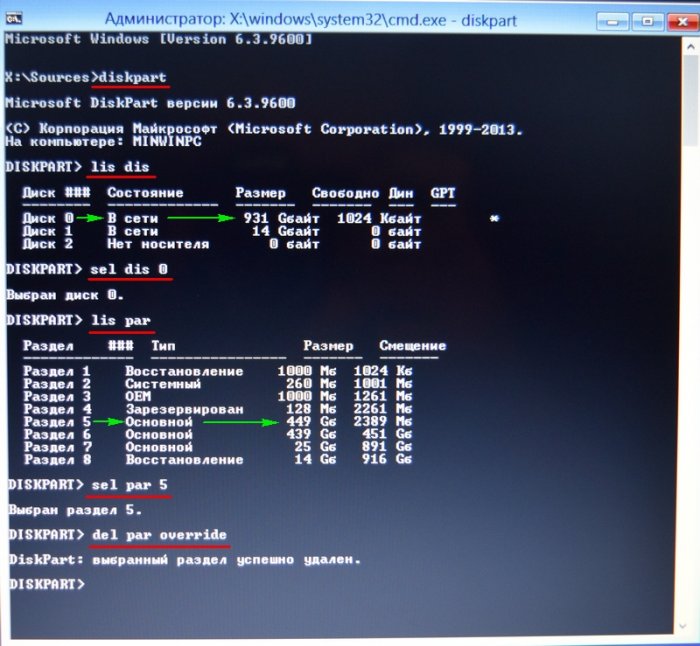
Теперь ноутбук загружается с ошибкой 0xc0000034, так как диск (C:) удалён.

Для проверки загружусь с Live CD AOMEI PE Builder. Видим вместо диска (C:) нераспределённое пространство. Загрузочная среда присвоила букву (C:) другому разделу, но на нём тоже практически ничего нет.
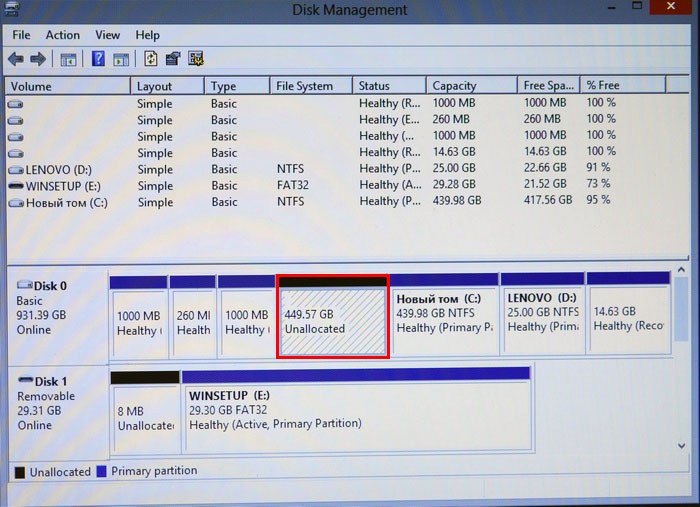
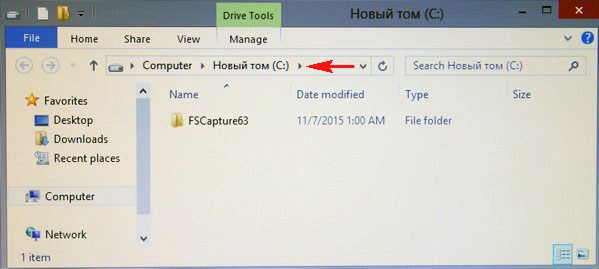
Подсоединяем к ноутбуку переносной жёсткий диск USB и загружаем ноутбук с загрузочной UEFI флешки Acronis True Image
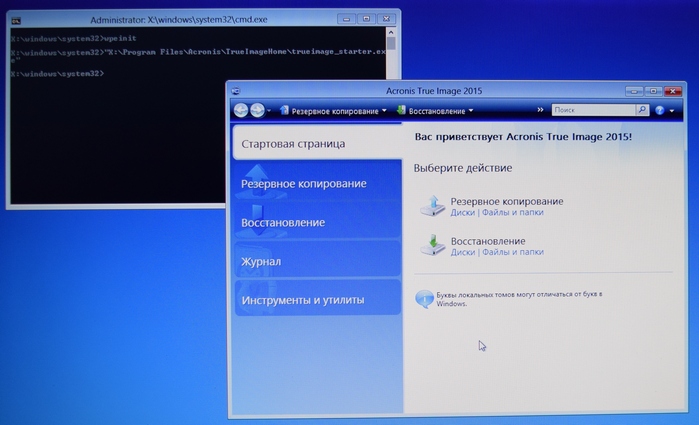
Выбираем Восстановление. Диски.
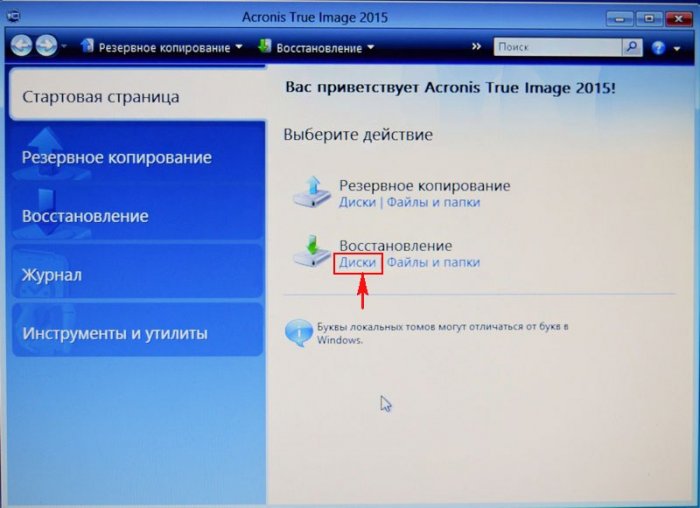
Обзор. Нам нужно найти созданную нами резервную копию, находится она на одном из разделов переносного жёсткого диска USB. Полный путь: G:\Мои резервные копии\Windows8_OS (H), но так как программа Acronis True Image путает буквы дисков в загрузочной среде, то буква может быть не G:, а совсем другой.
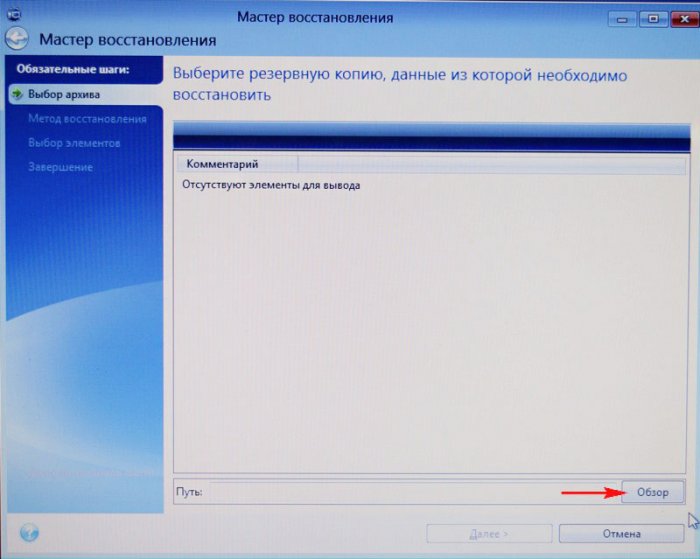
Раскрываем пункт Computer.
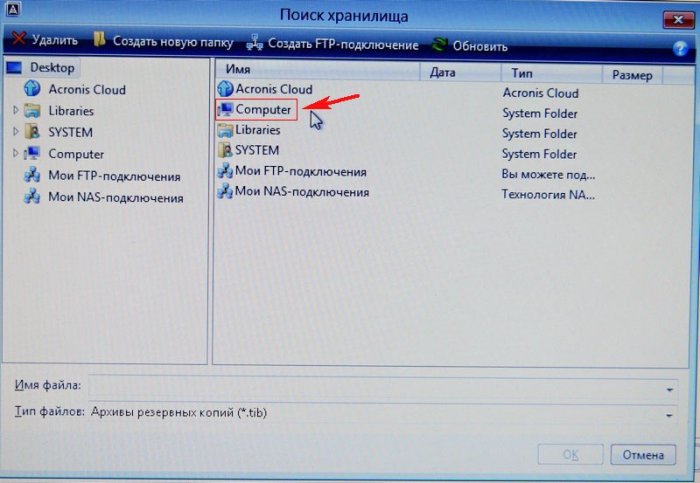
Заходим в Локальный диск (L:), он по объёму подходит к разделу переносного жёсткого диска USB, на котором находится созданная нами резервная копия.
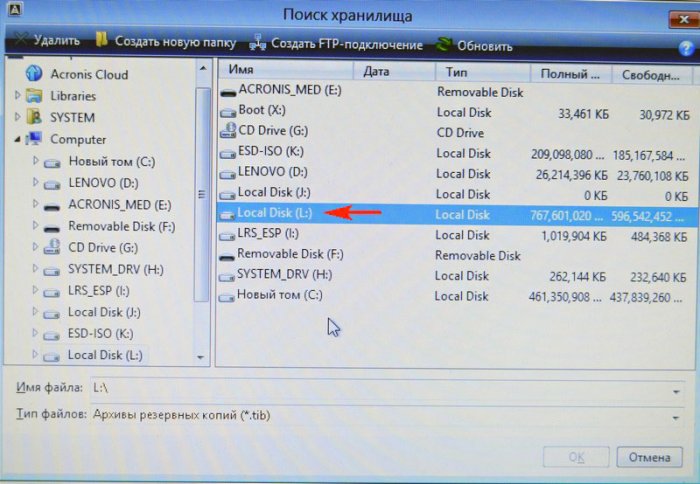
Заходим в папку Мои резервные копии.

Заходим в папку Windows8_OS (H).
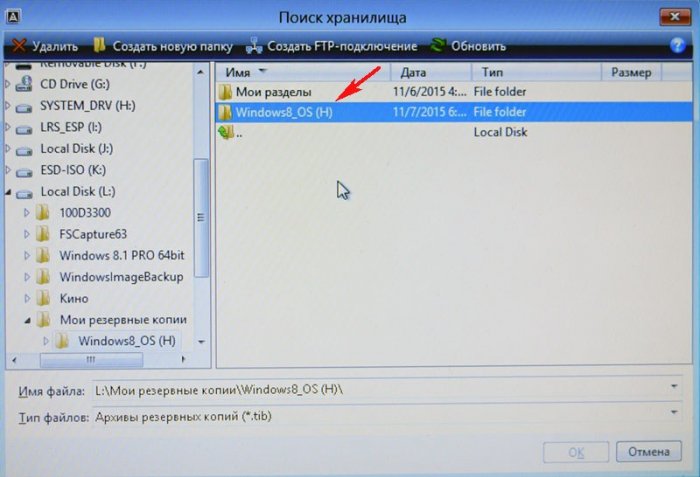
Вот мы и нашли наш образ. Далее.
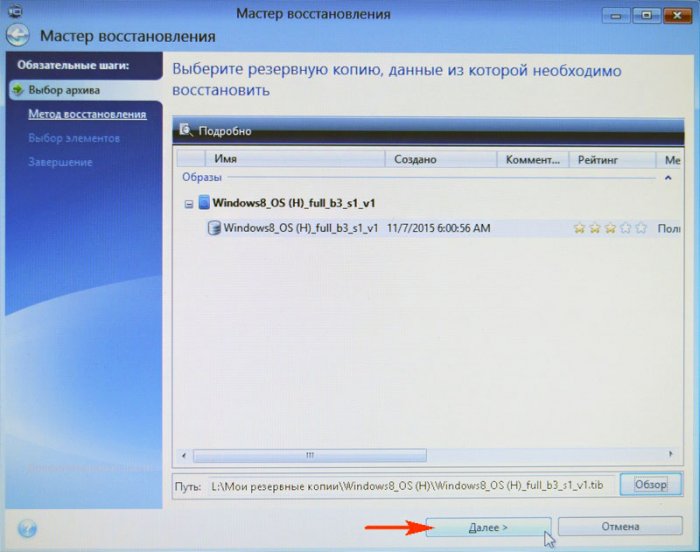
Восстановить диски и разделы. Далее.
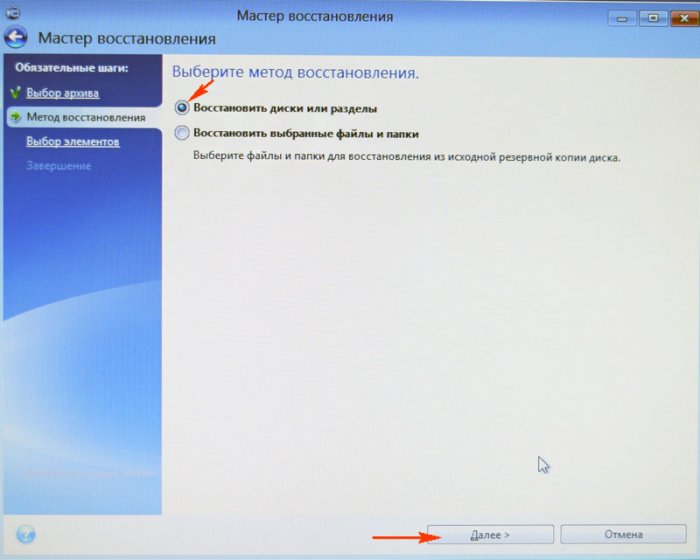
Отмечаем раздел для восстановления Windows8_OS (H).
Пункт MBR не отмечаем, так как жёсткий диск нашего ноутбука имеет стиль разделов GPT и в БИОСе включен интерфейс UEFI.
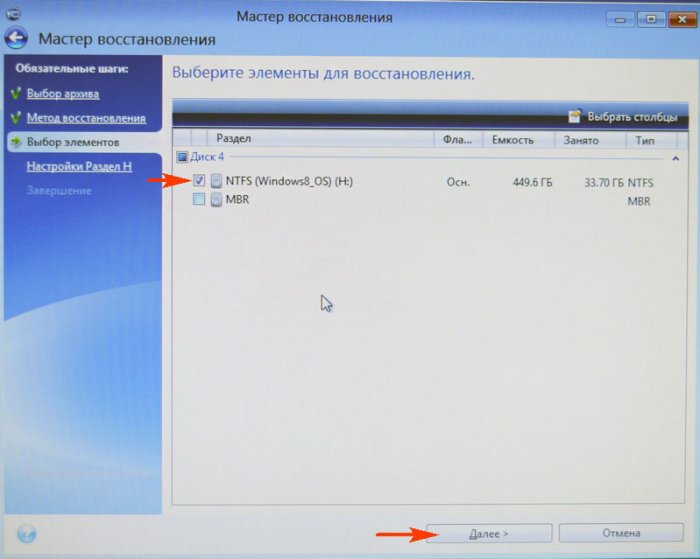
Жмём на кнопку Новое хранилище.
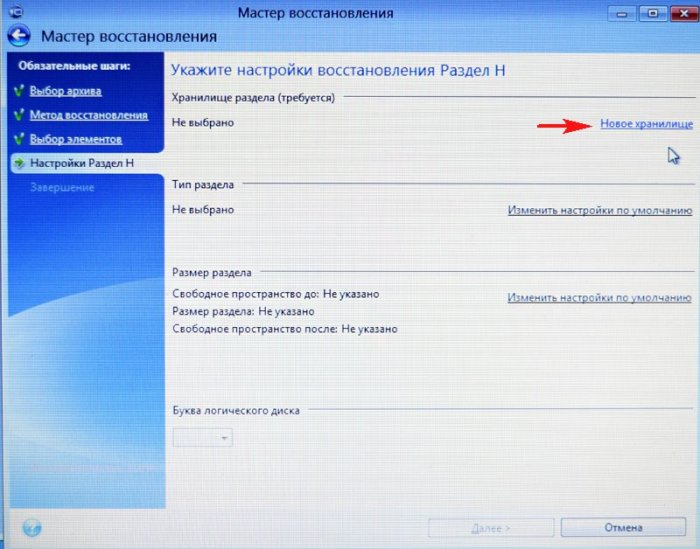
Отмечаем левой мышью незанятое пространство 449,6 Гб и жмём Принять.
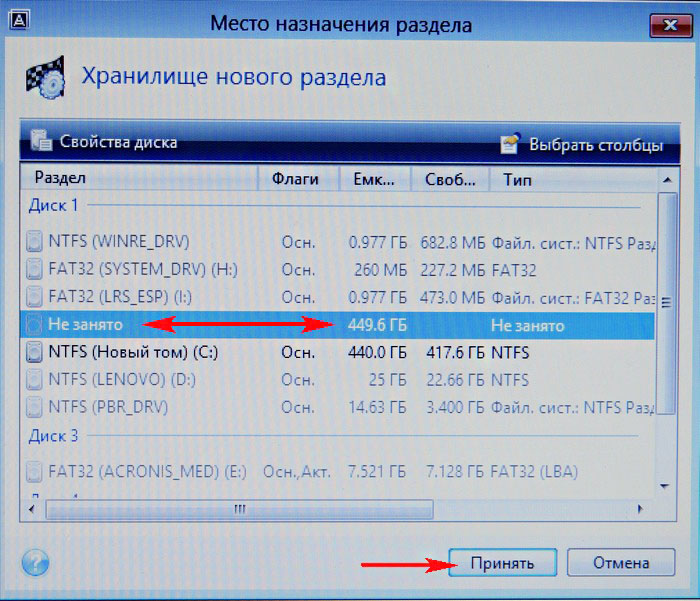
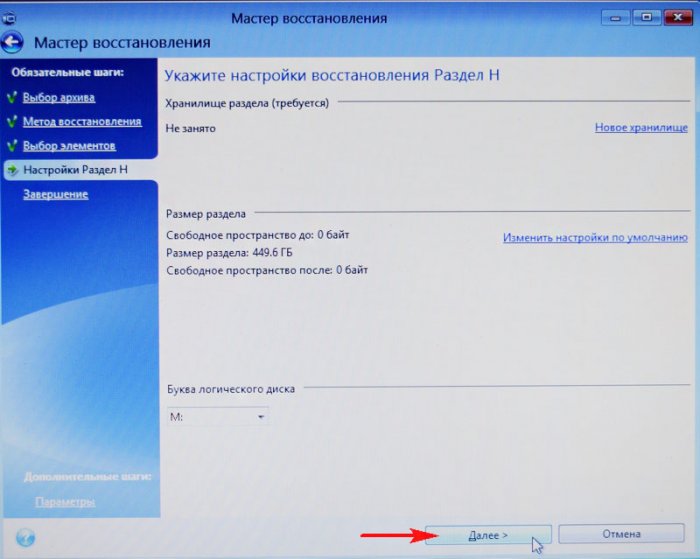
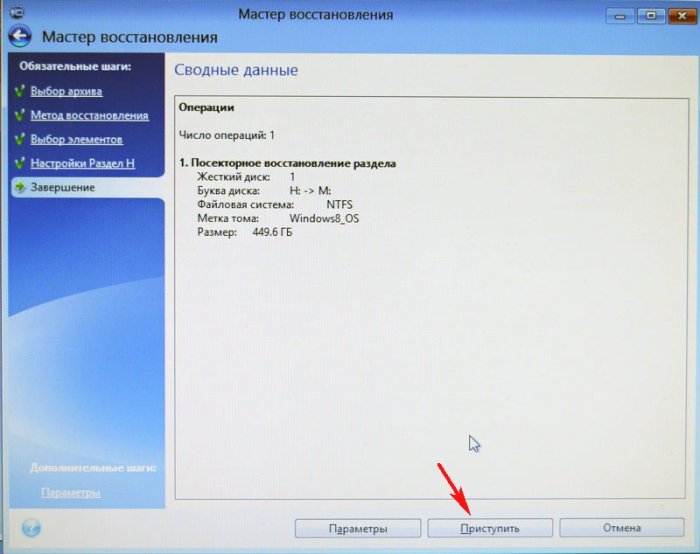
Начинается процесс восстановления ноутбука из созданной нами резервной копии.

Операция "Восстановление" успешно завершена.

Перезагружаем ноутбук и опять выходит ошибка, а значит в осстанавливаем слетевший загрузчик Windows 8.1.

Восстанавливаем загрузчик Windows 8.1
Подсоединяю к ноутбуку загрузочную флешку с Windows 8.1 и загружаю с неё ноутбук.

При появлении начального окна установки Windows 8.1 нажимаю комбинацию Shift+F10 и открывается командная строка.

list vol (эта команда выводит список всех разделов. Видим, что разделу с операционной системой Windows 8.1 присвоена буква C:)
exit (выходим из diskpart)
Вводим команду, которая полностью перезапишет содержимое хранилища загрузки Windows 8.1 ноутбука.
Пошарив по интернету обнаружил, что всех отсылают к одной и той же статье на сайте Microsoft, а конкретно к главе с заголовком "Проблема 1 и Проблема 2" и там говориться о том, что нужно найти и удалить точки повторной обработки, которые то и не могут быть скопированы.
Всё бы ничего, да вот беда, все мои точки повторной обработки это не те папки которые можно удалить. Это папки AppData, Cookies, Local , Roaming и тому подобное, даже папка "Мои документы" оказалась в этом списке. Не удалять же всё это согласитесь?
Ещё одна тема на форуме подкинула мне идею, что это Comodo виноват, там девушка избавилась от проблем просто удалив «некоторые данные» из одной смонтированной папки, которые находились в карантине антивируса Comodo Internet Security повторить её опыт мне не удалось, очистка карантина ничего не дала, были ли среди них смонтированные папки не знаю, но свои беды связываю именно с этим антивирусом, так как до него всё работало.
Есть идеи что делать кроме "смени антивирус" и "не пользуйся стандартными бэкапами"?
- Вопрос задан более трёх лет назад
- 4783 просмотра
Раньше у меня был выбран пункт "предоставить мне выбор" и выбрано:
- все файлы пользовательских библиотек
- весь раздел C
- образ системы дисков (C)
От выбора винды это отличается только на один пункт - весь раздел С (Windows его решила не копировать).
В общем вроде всё заработала, но "лёгкая неудовлетворённость" осталась. Так и не осталась разгаданной загадка - что же конкретно мешало бекапнуть весь диск C.

От выбора винды это отличается только на один пункт - весь раздел
Ну разумеется.
Образ диска создается с помощью теневой копии, а с ними у вас проблема.
А файлы и папки если не используются можно копировать и так, хотя работающую файловую БД вы таким образом не забэкапите.
В общем из вашего бэкапа систему восстановить будет невозможно, только файлы.
Создаем средства восстановления операционной системы Windows 7
Чтобы было из чего восстановить операционную системуWindows 7 при сбое, нужно сначала эти средства восстановления создать. Как?
Три способа восстановления операционной системы Windows 7
Предположим, что мы имеем исправный ПК, в котором не загружается операционная система. Перед нами встает проблема восстановления операционной системы. Система «умерла» – да здравствует система! Наверно, так нужно мыслить в этот момент и не впадать в панику.
Паника при сбоях в работе операционной системы – одна из основных причин, из-за которой пользователи порой теряют не только операционную систему, но и свои драгоценные данные. Читать далее »
Почему не работает операционная система?

Как архивировать и восстанавливать данные на компьютере мы рассмотрели в серии статей «Архивация и восстановление данных». Однако все, что в этой серии статей рассмотрено, относилось к работоспособному ПК и к работающей операционной системе. Если все исправно работает, то можно данные архивировать и при необходимости восстанавливать. Читать далее »
Восстановление данных из архива, созданного с помощью программы Windows 7 «Архивация и восстановление»
Для восстановления данных с внешнего жесткого диска из архивов, созданных программой «Архивация и восстановление» Windows 7, нужно сначала подключить внешний жесткий диск с архивами к ПК и далее воспользоваться одним из двух способов.
1-ый способ восстановления данных с внешнего жесткого диска:
запустить программу «Архивация и восстановление». Читать далее »
Что делать со старыми архивами Win 7, хранящимися на внешнем жестком диске?

Ручная или автоматическая архивация данных Windows 7, выполняемая на регулярной основе, рано или поздно приведет к тому, что внешний жесткий диск будет заполнен.
И тогда архивировать станет некуда, не останется свободного места на внешнем жестком диске. Читать далее »
Архивация данных средствами Windows 7
Создание архива данных на CD-/DVD-дисках с помощью архиватора WinRAR
На CD-/DVD-дисках архив данных пользователей удобнее всего делать с помощью архиватора WinRAR. Читать далее »
Некоторые тонкости применения программы WinRAR при создании архивов

Начало 1, 2, 3, 4, 5, 6, 7, 8, 9
Архиватор WinRAR предназначен не только для архивации данных, но и для их сжатия, уменьшения архивируемых файлов в размерах.
Создание архива с паролем с помощью программы WinRAR
Если вы не хотите, чтобы архивный файл (или архивные файлы многотомного архива) были доступны кому бы то ни было, то такой архив можно защитить паролем.
Читать далее »
Создание многотомного архива на внешнем жестком диске с помощью программы архивации данных WinRAR
Может случиться, что создание архива данных в одном единственном архивном файле будет неудобно. Например, вас не устроит слишком большой размер такого архива. Читать далее »
2. О доступе в Интернет для начинающих пользователей: 16 уроков
3. Создаем средства восстановления Windows 7
4. Отвечу на ваш вопрос, задайте его здесь: Спросить. Мой ответ придет на почту, указанную вами.
Читайте также:


